Არის ექსელი როგორც ჩანს, ფურცელი ნაცრისფერია, როდესაც თქვენ ცდილობთ გახსნათ სამუშაო ფურცელი თქვენს კომპიუტერში? თუ ამ პრობლემის წინაშე ხართ და ეძებთ გამოსავალს, თქვენ სწორ ადგილას ხართ. ამ სტატიაში განხილულია რამდენიმე ხრიკი და შესწორებები, რომელთა მიხედვითაც თქვენ მარტივად მოაგვარებთ ამ პრობლემას თქვენს კომპიუტერში. სანამ თქვენს კომპიუტერში უფრო დიდ გადაწყვეტილებებს შეეცდებით, გირჩევთ, გაიაროთ ეს თავდაპირველი სამუშაოები, რომ შეამოწმოთ რამდენიმე მარტივი ამოხსნა და შეამოწმოთ, ხომ არ გეხმარებათ ისინი.
საწყისი სამუშაოები–
1. თუ ეს პირველი პრობლემაა თქვენს კომპიუტერში, მარტივია გადატვირთეთ შეიძლება თქვენთვის გამოდგეს.
2. სცადეთ გახსნათ დოკუმენტი ნებისმიერი სხვა სამუშაო ფურცლის დამმუშავებლის გამოყენებით (მაგ .- Google Sheets, ზოო ფურცლებიდა ა.შ.) შეამოწმეთ, გახსენით თუ არა დოკუმენტი. თუ მათ ვერ გახსნით, დოკუმენტები დაზიანებულია.
თუ ამ სამუშაოებმა არ შეასრულა ეს გადაწყვეტილებები -
დაფიქსირება -1 შეცვლა მოაწყე ფანჯრის ხედი Excel- ში-
იცვლებაფანჯრის მოწყობახედვა ბევრ მომხმარებელს დაეხმარა. მიყევით ამ ნაბიჯებს, რომ იგივე გააკეთოთ თქვენს კომპიუტერზე-
1. გახსენით სამუშაო ფურცელი, რომელშიც ეს პრობლემა გაქვთ.
ან
დააჭირეთ ღილაკს ძებნა ყუთი Windows– ის ხატის გვერდით და აკრიფეთ „ექსელი", დააკლიკეთ "ექსელი”გახსნას ექსელი თქვენს კომპიუტერში.

2. იმ ექსელი ფანჯარა, დააჭირეთ "ხედი”მენიუში. შემდეგ, დააჭირეთ ღილაკს ”მოაწყოს ყველა”მენიუს ზოლის ქვემოთ.

3. შიგნით ვინდოუსის მოწყობა, შეამოწმეთ ვარიანტი „აქტიური სამუშაო წიგნის Windows”და შემდეგ დააჭირეთ”კარგი“.
4. დაჭერა Ctrl + S დოკუმენტის შენახვა თქვენს კომპიუტერში.
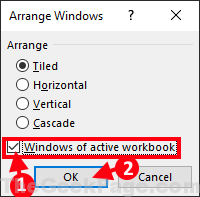
დახურვა ექსელი სამუშაო ფურცელი. ხელახლა გახსენით Excel დოკუმენტი თქვენს კომპიუტერში. შეამოწმეთ, შეგიძლიათ ნახოთ მონაცემები ფურცელზე. პრობლემა უნდა გამოსწორდეს.
Fix-2 გამორთეთ აპარატული დაჩქარება Excel- ში
აპარატურის აჩქარების გამორთვა ექსელი შეიძლება თქვენს კომპიუტერში გადაჭრას ეს პრობლემა-
1. დააჭირეთ ღილაკს ძებნა ყუთი Windows– ის ხატის გვერდით და აკრიფეთ „ექსელი“.
2. შემდეგ, დააჭირეთ ღილაკს ”ექსელი”გახსნას ექსელი თქვენს კომპიუტერში.

3. შიგნით Excel, ფანჯარა დააჭირეთ "ფაილი”მენიუში.
4. ახლა, გადაახვიეთ ქვემოთ და იმავე ფანჯრის მარცხენა მხარეს, დააჭირეთ ღილაკს "Პარამეტრები“.

5. იმ Excel პარამეტრები ფანჯარა, დააჭირეთ "Მოწინავე”მარცხენა მხარეს.
6. შემდეგ, ქვეშ ჩვენება განყოფილება, მონიშვნის მოხსნავარიანტი ”გამორთეთ აპარატული გრაფიკის აჩქარება“.
7. დაბოლოს, დააჭირეთ ღილაკს „კარგი”თქვენს კომპიუტერში ცვლილებების შესანახად.
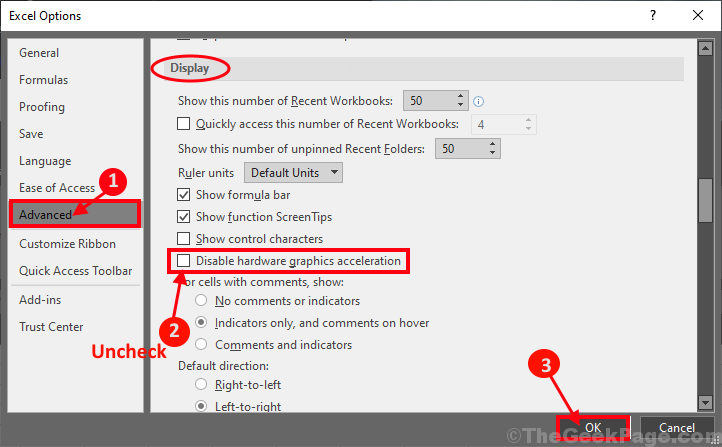
შეიძლება დაგჭირდეთ გადატვირთვა ექსელი პროგრამა თქვენს კომპიუტერში. შეამოწმეთ, ჩანს თუ არა Excel სამუშაო ფურცელი თქვენს კომპიუტერში.
Fix-3 Repair MS-Office პროგრამა -
შეკეთება MS- ოფისი აპლიკაციებმა შეიძლება გადაჭრას ეს საკითხი თქვენს კომპიუტერში.
1. თავდაპირველად, დააჭირეთ საძიებო ველს Windows- ის ხატულის გვერდით და დაიწყეთ აკრეფა „პროგრამები და ფუნქციები“.
2. შემდეგ, თქვენ უნდა დააჭიროთ ღილაკს ”პროგრამები და ფუნქციები“.
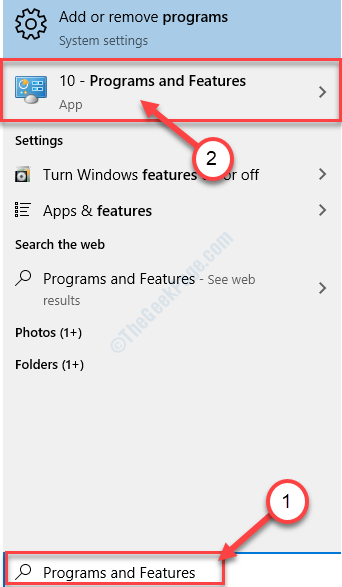
3. Როდესაც პროგრამა და მხატვრულიფანჯარა იხსნება, გადაახვიეთ ქვემოთ რომ იპოვოთ და დააჭირეთ მაუსის მარჯვენა ღილაკს "Microsoft Office Professional Plus”და შემდეგ დააჭირეთ”შეცვლა“.

3. როდის მოგეკითხებიანროგორ გსურთ შეაკეთოთ თქვენი Office პროგრამები?' დააკლიკეთ "სწრაფი შეკეთება”და შემდეგ დააჭირეთ”შეკეთება”თქვენს კომპიუტერში სარემონტო პროცესის დასაწყებად.

შეკეთების დასრულების შემდეგ, შეიძლება დაგჭირდეთ რესტარტი თქვენს კომპიუტერს რომ შეესწროთ ცვლილებებს. გადატვირთვის შემდეგ, კვლავ გახსენით Excel ფურცელი თქვენს კომპიუტერში. თქვენი პრობლემა უნდა გადაწყდეს.


